
Obsah:
- Autor John Day [email protected].
- Public 2024-01-30 11:58.
- Naposledy zmenené 2025-01-23 15:05.

Ahojte všetci!!
V tomto návode vám ukážem, ako napaľovať bootloader na čipe Atmega328p-AU (SMD) a ako vyrobiť Arduino NANO od začiatku do konca.
Postup popísaný v tomto návode je možné použiť na výrobu akýchkoľvek dosiek arduino podľa vašich vlastných požiadaviek na projekt.
Pre lepšie pochopenie si pozrite video
V tomto návode sú tri časti.
1. Navrhovanie a zhromažďovanie všetkých komponentov
2. Napaľovanie zavádzacieho programu na nový čip
3. Načítanie testovacieho kódu
Na konci tohto článku som pripojil súbory PCB.
Začnime teda!
Krok 1: Potrebný materiál



Čip Atmega328P-AU
Modul CP2102 USB na TTL (alebo podobný ako CH340)
Arduino NANO
Prepojovacie vodiče
AMS1117 5V regulátor
16 MHz kryštál
LED dióda SMD
Rezistor SMD (330R, 10K) (balenie 0604)
Tlačidlový spínač
Kondenzátory (0,1uF, 22pF, 10uF) (Použil som keramický typ, ale doska je navrhnutá pre balík SMD_0612)
Koncový pás
Všetky nástroje a príslušenstvo pre spájkovanie SMD.
Krok 2: Schéma zapojenia a výroba obvodovej dosky
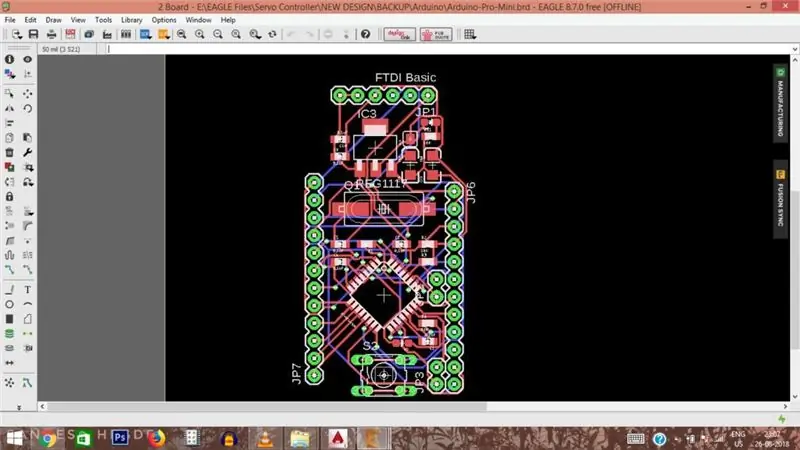


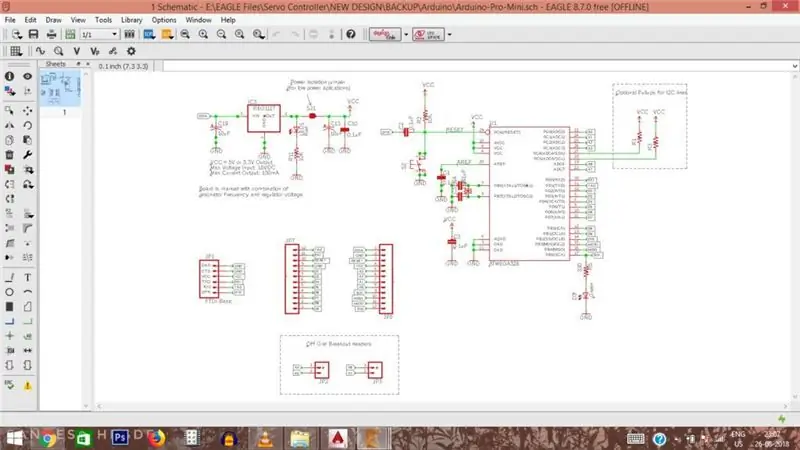
Schéma zapojenia a rozloženie DPS boli stiahnuté z webových stránok Arduino. Neskôr som trochu upravil, pretože všetky komponenty použité v pôvodnej doske u mňa neboli k dispozícii. Obvodnú dosku som si objednal online.
Akonáhle som dostal DPS, použil som svoju spájkovaciu stanicu s teplovzdušným ventilátorom na spájkovanie komponentov a integrovaných obvodov. Obrázky hotovej dosky sú priložené.
Proces spájkovania som teraz nevysvetlil, pretože je to téma rozsahu rôznych inštrukcií. Spájkovaciu pastu som naniesol na dosku plošných spojov pomocou šablóny, umiestnil súčiastky a spájkoval som pomocou horúceho vzduchu.
Krok 3: Pripojenia a postup na vypálenie bootloadera

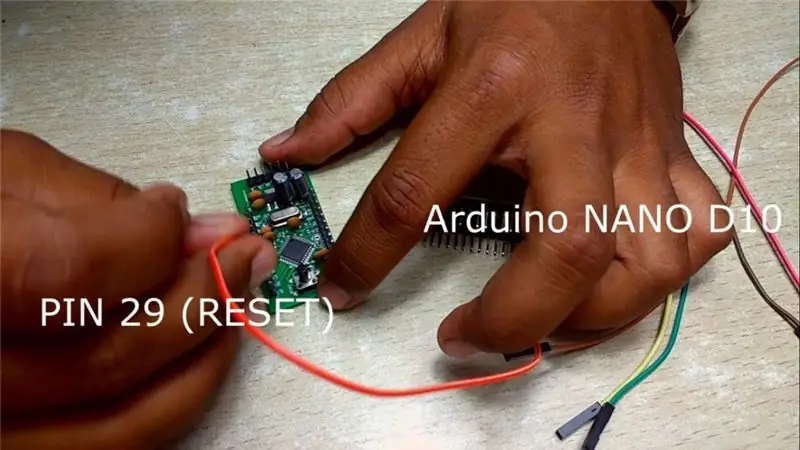

Postupujte podľa týchto podrobností o pripojení (Jednoduché pochopenie nájdete v odkaze Obrázky/Video*)
Domáce ArduinoMINI …………….. Arduino NANO
Kolík 15 (MOSI) ………………………………. D11
Kolík 16 (MISO) ………………………………. D12
Kolík 17 (SCK) ………………………………… D13
Pin 29 (RESET) …………………………….. D10
VCC ………………………………………. VCC (5V)
GND …………………………………………… GND
Postup Vypálenie zavádzača po vykonaní správnych pripojení.
1) Pripojte Arduino NANO k USB vášho počítača
2) Vyberte príslušnú dosku a port Com
3) V ponuke nástrojov vyberte ARDUINO AS ISP Programmer. Cesta: Nástroje> Programátor> Arduino As ISP
4) Prejdite na položku Nástroje a vyberte možnosť Napáliť zavádzací program. Cesta: Nástroje> Napáliť zavádzací program
5) Môže to trvať až minútu a zobrazí sa správa „Done Burning Boot Loader“.
Potom môžete odstrániť všetky prepojovacie vodiče a pripojenia a váš nový mikrokontrolér AVR je pripravený na použitie ako samostatné zariadenie pre vaše projekty.
*Všetky obrázky sú zoradené podľa postupu
Krok 4: Testovanie nahraním kódu
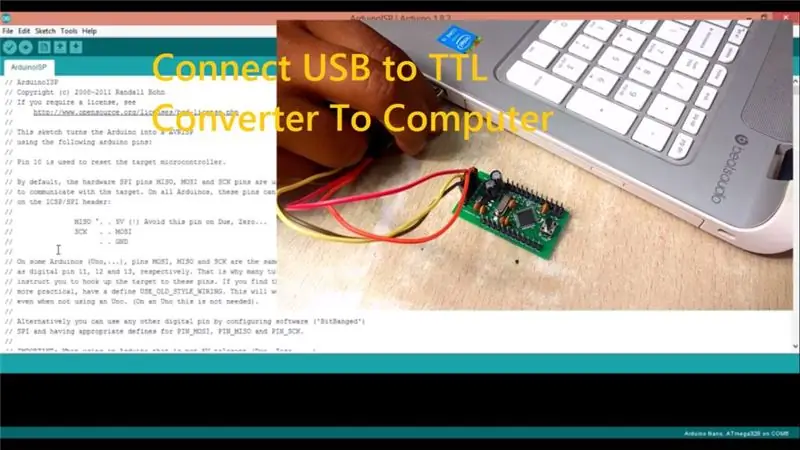
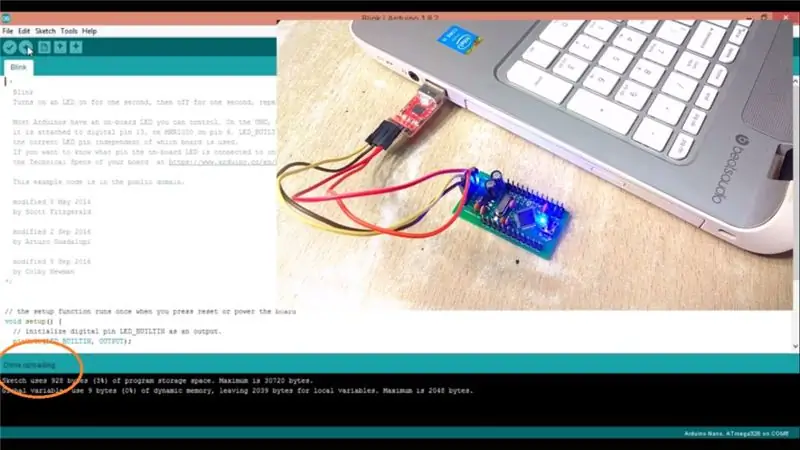

V tomto kroku sa naučíme nahrať kód do nového domáceho Arduino MINI. Tento postup budete musieť vykonať vždy, keď chcete nahrať kód.
Ľahké porozumenie nájdete v odkaze Obrázky/video.
Odošlem skicu blikajúcej diódy LED, aby som otestoval, či nový mikrokontrolér funguje správne.
Podrobnosti o pripojení:
Domáce Arduino MINI …………….. CP2102
Rx ……………………………………………… Tx
Tx ………………………………………………. Rx
VCC ………………………………………. VCC (5V)
GND …………………………………………… GND
1. Po vykonaní pripojení pripojte dosku prevodníka USB k TTL (CP2102) k počítaču.
2. V ponuke Príklady otvorte skicu Blink LED.
3. V ponuke nástrojov vyberte programátor AVRISP a nahrajte kód.
4. Vyberte príslušný port COM a nastavenia dosky.
5. Akonáhle sa na obrazovke počítača zobrazí nahrávanie, stlačte tlačidlo reset, pretože sme nepripojili pin DTR na resetovanie.
Blikajúca LED dióda indikuje, že mikroprocesor funguje správne a túto dosku Arduino Mini je možné použiť pre vaše projekty. Preto sme sa naučili, ako načítať úplne nový čip ATMEGA 328P-AU.
Krok 5: Riešenie problémov a dokončenie

Úspešne sme dokončili výrobu Arduina Nano. Napriek tomu existuje šanca, že sa vyskytnú chyby. Tu je zoznam vecí, ktoré môžete urobiť, aby ste chyby opravili.
1) Skontrolujte, či vaše zapojenie obvodov a komponenty (hlavne kryštál) nefungujú, ak horiaci zavádzací zavádzač nefunguje.
2) Uistite sa, že ste v softvéri uviedli správnu dosku a port COM
3) Skontrolujte, či nie je chybný kábel USB.
4) Ak sa mikrokontrolér zahrieva, keď je napájaný, pravdepodobne máte chybný integrovaný obvod.
5) Skontrolujte, či je v obvode DPS a nechcených spájkovacích mostíkoch spojitosť, pretože používame komponenty SMD.
Ďakujem
HS PIESKOVÝ HEGDE
Odporúča:
Ako napáliť ATTiny85 pomocou Arduino-Mega ako ISP: 5 krokov

Ako napaľovať ATTiny85 pomocou Arduino -Mega ako ISP: Prispievatelia - Sayan Wadadar, Chiranjib Kundu Programovanie ATTiny85 pomocou Arduino MEGA2560 ako ISP. Pred niekoľkými mesiacmi som sa pokúšal zmenšiť svoj projekt Arduino pomocou môjho ic Attiny 85. Bolo to prvýkrát, čo som sa pokúšal naprogramovať 20u ATTiny 85 pomocou
AKO SPÁLIŤ BOOTLOADER V ATMEGA328 pomocou Arduino Uno: 5 krokov

AKO SPÁLIŤ BOOTLOADER V ATMEGA328 pomocou Arduino Uno: najskôr si pozrite video návod
Visuino Ako používať tlačidlo ako vstup na ovládanie vecí ako LED: 6 krokov

Visuino Ako používať tlačidlo ako vstup na ovládanie vecí ako LED: V tomto návode sa naučíme, ako zapnúť a vypnúť LED diódu jednoduchým tlačidlom a Visuino. Pozrite si ukážkové video
AKO VYROBIŤ ARDUINO NANO/MINI - Ako napáliť bootloader: 5 krokov

AKO VYROBIŤ ARDUINO NANO/MINI | Ako napáliť bootloader: V tomto návode vám ukážem, ako vyrobiť Arduino MINI zo začiatku. Postup popísaný v tomto návode je možné použiť na výrobu akýchkoľvek dosiek arduino podľa vašich vlastných požiadaviek na projekt. Pozrite sa na video, aby ste lepšie porozumeli
Ako spájkovať Smd ako profesionál: 5 krokov

Ako spájkovať smd ako profesionál: spájkovanie smd robia stroje, ale málo trpezlivosti a praxe, každý to môže robiť ručne. V tomto návode vám teda ukážem, ako spájkovať smd
